聯(lián)想原版光盤重裝系統(tǒng)win7圖文教程
- 2017-07-31 11:36:24 分類:教程
聯(lián)想原版光盤重裝系統(tǒng)win7的方法:
1、首先將將Windows 7原版安裝光盤放入光驅(qū),重啟電腦,當(dāng)屏幕上出現(xiàn)“Lenovo”的開機(jī)LOGO后連續(xù)按鍵盤上“F12”鍵直至出現(xiàn)下圖所示頁面,然后選擇“CD/DVD(代表光驅(qū)的一項(xiàng))”,按下回車(Enter)鍵確定。

2、根據(jù)聯(lián)想電腦的不同,我們?cè)趩?dòng)原版win7光盤重裝系統(tǒng)時(shí),有的電腦會(huì)出現(xiàn)下圖所示界面,如果10秒不按,那么就會(huì)自動(dòng)啟動(dòng)硬盤中的系統(tǒng),不會(huì)啟動(dòng)光盤,按任何一個(gè)按鍵都可以進(jìn)入光盤。

3、 開始安裝,語言設(shè)置步驟,鍛造你習(xí)慣的語言,點(diǎn)擊下一步。

4、 版本選擇,一般重裝系統(tǒng)win7不會(huì)有這個(gè)選項(xiàng),通常也只有一個(gè)系統(tǒng)可以選擇,如果沒出現(xiàn)不用在意,出現(xiàn)了直接點(diǎn)下一步就可以了。
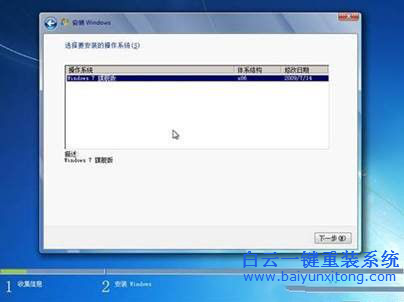
5、 這一步為閱讀許可條款,說是閱讀但是其實(shí)沒有選擇余地,要么同意,要么不安裝,所以有興趣的用戶可以看看,沒興趣的用戶直接勾選我接受許可條款,點(diǎn)擊下一步繼續(xù)安裝原版win7系統(tǒng)。
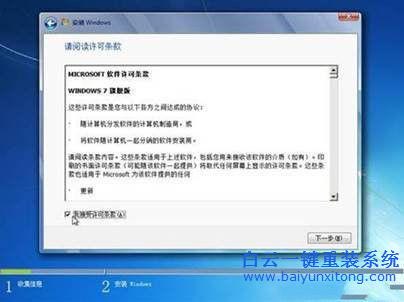
6、 選擇安裝分區(qū):這里可以使用原分區(qū),也可以重新分區(qū)再安裝,如果想要分區(qū)的用戶,詳細(xì)操作就請(qǐng)百度搜索一下即可。不用重新分區(qū)的用戶選擇你現(xiàn)在的C盤,點(diǎn)擊下一步。
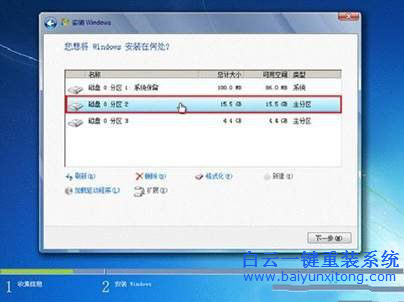
7、 原版win7系統(tǒng)重裝過程,等待。
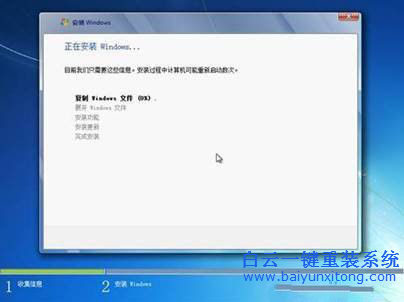
8、上面的安裝會(huì)重啟幾次,在重啟后出現(xiàn)下面這個(gè)界面時(shí),我們的win7系統(tǒng)重裝就差不多要完成了。下面為自定義設(shè)置,沒什么特殊要求,只有設(shè)置的密碼需要自己記住而已。

9、 設(shè)置時(shí)間和日期。

以上就是聯(lián)想原版光盤重裝系統(tǒng)win7圖文教程,如果想要安裝其他版本的系統(tǒng)也可以這樣安裝,只要你有其他版本的系統(tǒng)的原版光盤。如果電腦能夠開機(jī),即使沒有光盤也無所謂,可以在線安裝win7系統(tǒng),具體詳情請(qǐng)查看:電腦怎么重裝系統(tǒng)
相關(guān)教程推薦:
U盤怎么安裝win7系統(tǒng)
宏基怎么用U盤安裝系統(tǒng)
windows8.1系統(tǒng)光盤怎么安裝
聯(lián)想原版光盤重裝系統(tǒng)win7圖文教程相關(guān)教程
- ThinkPad T14 2022銳龍版筆記本重裝系統(tǒng)Win11
- 榮耀MagicBook Pro銳龍版2020筆記本重裝系統(tǒng)Win11
- 如何使用重裝系統(tǒng)軟件重裝Win10
- 外星人Alienware X17 R1筆記本重裝系統(tǒng)Win11
- msi微星Modern15筆記本怎么重裝系統(tǒng)Win11
- Terrans Force X599 2070 97K筆記本重裝系統(tǒng)Win11
- 吾空X17武仙筆記本怎么重裝系統(tǒng)Win11
- 索尼VAIO侍14Ultra筆記本重裝系統(tǒng)Win10
- 榮耀MagicBook 14 2021銳龍筆記本重裝系統(tǒng)Win11
- 吾空迦紗ST筆記本怎么重裝系統(tǒng)Win11

Win10如何在非觸屏設(shè)備打開經(jīng)典模式屏幕鍵盤|怎么打開屏幕鍵盤使用搭載win10系統(tǒng)的 觸屏設(shè)備用戶打開屏幕鍵盤,可以直接按設(shè)置 - 設(shè)備 - 輸入,里面就可以找到屏幕鍵盤的開關(guān)。 但是對(duì)

聯(lián)想拯救者刃7000K 2021臺(tái)式電腦11代CPU怎么裝Win7聯(lián)想拯救者刃7000K 2021系列臺(tái)式電腦,是聯(lián)想推出的臺(tái)式電腦,目前共有4款產(chǎn)品。英特爾酷睿i開頭11代系列處理器,默認(rèn)預(yù)裝



